Concatenate Formel in Microsoft Excel
In diesem Artikel lernen wir eine Excel-Funktion zum Verknüpfen von Zellenwerten.
Die Excel-Funktion CONCATENATE kombiniert die Werte der Zellen zu einer Zelle.
Bei der Arbeit mit Excel treten manchmal Probleme auf, wenn Werte in eine Zelle eingefügt werden müssen. Sie können entweder manuell Daten aus jeder Zelle kopieren und dann zusammenfügen.
Wir werden die CONCATENATE-Funktion verwenden, um diese Aufgabe zu erledigen.
Syntax:
=CONCATENATE(text1, [text2], [text3], …)
Hier sind text1, text2, text3 die zu kombinierenden Werte.
Ich habe einige Beispiele, um zu zeigen, wie die Verkettungsfunktion in Excel verwendet wird.
Hier haben wir Text in Zellen.
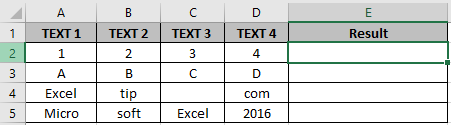
In der E2-Zelle benötigen wir den Text der A2-, B2-, C2- und D2-Zelle, die in der E2-Zelle kombiniert sind.
Verwenden Sie die Formel
=CONCATENATE(A2,B2,C2,D2)
>
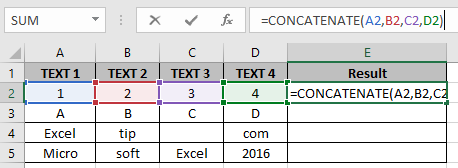
Drücken Sie die Eingabetaste, um das Ergebnis zu erhalten.
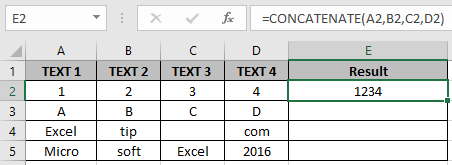
Verwenden der gleichen Formel in der E3-Zelle, damit sich ABCD in der Zelle befindet.
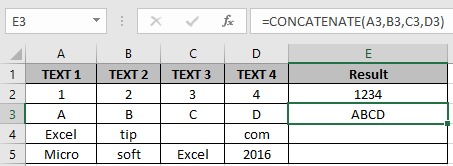
Wie Sie sehen können, haben wir Werte aus den Zellen hinzugefügt. Wir können der Funktion auch Werte wie Zeichenfolgen oder Sonderzeichen hinzufügen.
Jetzt müssen wir A4, B4, „.“ Hinzufügen. und D4-Zelle.
Verwenden Sie die Formel:
=CONCATENATE(A4,B4,".",D4)
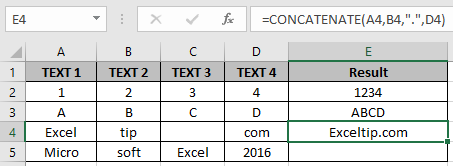
Jetzt müssen wir zwischen den Zellenwerten Leerzeichen einfügen.
Verwenden Sie die Formel:
=CONCATENATE(A5,B5," ",C5," ",D5)
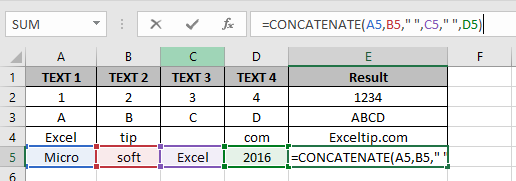
Drücken Sie die Eingabetaste, um das Ergebnis zu erhalten.
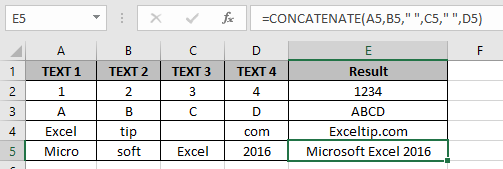
Sie müssen sich hier fragen, warum wir den Zellbereich nicht zusammen verwendet haben, um Werte wie A2: D2 zu verketten.
Excel hat eine neue Funktion CONCAT eingeführt, um Werte im Bereich wie A2: D2 hinzuzufügen, anstatt einzelne Werte hinzuzufügen.
Es ist jedoch nur in der neuesten Version von Office 365 und Excel 2019 verfügbar.
Wie oben gezeigt, haben wir das bekommen, was wir wissen mussten. Ich hoffe, Sie haben erfahren, wie Sie Zellenwerte mit der Funktion CONCATENATE verketten können. Weitere Artikel zu Funktionen finden Sie hier. Bitte fügen Sie Ihre Fragen in das Kommentarfeld unten ein.
Verwandte Artikel:
link: / excel-text-formeln-die-text-funktion-in-excel [Verwendung der TEXT-Funktion in Excel] link: / excel-text-formeln-check-a-list-of-texte-in -string [Eine Liste der Texte in der Zeichenfolge überprüfen] `https://exceljet.net/formula/split-text-and-numbers[Split Numbers und Text from String in Excel] link: / excel-text-editing-and -format-entferne-übereinstimmende-Zeichen-im-Text [Entferne übereinstimmende Zeichen im Text] `
Beliebte Artikel:
link: / formeln-und-funktionen-einführung-der-vlookup-funktion [Die VLOOKUP-Funktion in Excel]
link: / tips-countif-in-microsoft-excel [COUNTIF in Excel 2016]
link: / excel-formel-und-funktion-excel-sumif-funktion [Verwendung der SUMIF-Funktion in Excel]